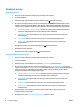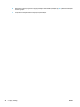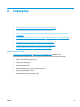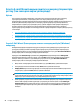HP LaserJet Pro MFP M225, M226 - User's Guide
Көшірме жасау
СКД басқару тақтасы
1. Құжатты сканер шынысына өнімдегі көрсеткіштерге сай салыңыз.
2. Сканерді жабыңыз.
3. Өнімнің басқару тақтасындағы Copy Menu (Көшіру мәзірі)
түймешігін басыңыз.
4. Әр түрлі құжаттардың көшіру сапасын оңтайландыру үшін Optimize (Оңтайландыру) мәзірін
ашыңыз. Опциялар арасында жылжу үшін көрсеткі түймешіктерді пайдаланып, бір опцияны
таңдау үшін OK түймешігін басыңыз. Келесі көшірме сапасының параметрлері қолданылады:
●
Auto Select (Автоматты түрде таңдау): көшірменің сапасы маңызды болмаған кезде осы
параметрді пайдаланыңыз. Бұл әдепкі параметр болып табылады.
●
Mixed (Аралас): бұл па
раметрді мәтіні мен суреттері араласып келетін құжаттар үшін
пайдаланыңыз.
●
Text (Мәтін): мәтіні көп болатын құжаттар үшін осы параметрді пайдаланыңыз.
●
Picture (Сурет): құрамында суреттері көп болатын құжаттар үшін осы параметрді
пайдаланыңыз.
5. Көшірмелер санын реттеу үшін көшірмелер саны
түймешігін басыңыз.
6. Көшірмелер санын таңдаңыз.
7. Көшіруді бастау үшін көшіруді бастау
түймесін басыңыз.
Сенсорлы экранның басқару тақтасы
1. Құжатты сканер шынысына өнімдегі көрсеткіштерге сай салыңыз.
2. Сканерді жабыңыз.
3. Өнімнің басқару тақтасындағы негізгі экранда Copy (Көшіру) түймесін басыңыз.
4. Әр түрлі құжаттардың көшіру сапасын оңтайландыру үшін Settings (Параметрлер) түймешігін
түртіңіз, одан кейін Optimize (Оңтайландыру) түймешігіне жылжып, түртіңіз. Опциялардың ішінде
жылжу үшін көрсеткі түймешіктерін түртіңіз де, та
ңдау үшін бі
р опцияны басыңыз. Келесі
көшірме сапасының параметрлері қолданылады:
●
Auto Select (Автоматты түрде таңдау): көшірменің сапасы маңызды болмаған кезде осы
параметрді пайдаланыңыз. Бұл әдепкі параметр болып табылады.
●
Mixed (Аралас): бұл параметрді мәтіні мен суреттері араласып келетін құжаттар үшін
пайдаланыңыз.
●
Text (Мәтін): мәтіні көп болатын құжаттар үшін осы параметрді пайдаланыңыз.
●
Picture (Сурет): құрамында с
уреттері көп болатын құжаттар үшін осы параметрді
пайдаланыңыз.
5. Көшірмелердің саның өзгерту үшін көрсеткілерді түртіңіз немесе тұрған санды түртіп,
көшірмелердің санын енгізіңіз.
6. Көшіруді бастау үшін Start Copy (Көшіруді бастау) түймесін түртіңіз.
44 5-тарау Көшіру KKWW